windows xp电脑公司硬盘安装图文详细教程
Windows XP是美国微软公司研发的基于X86、X64架构的PC和平板电脑使用的操作系统,于2001年8月24日发布RTM版本,并于2001年10月25日开始零售。其名字中“XP”的意思来自英文中的“体验(Experience)”。该系统是继Windows 2000及Windows ME之后的下一代Windows操作系统,也是微软首个面向消费者且使用Windows NT5.1架构的操作系统。
随着经济的不断发展,电脑安装的新系统的方式越来越多,尽管windows系统不断更新但是还是有又不少的网友是喜欢xp系统,想要硬盘安装xp新系统,可是有一部分的人不知道关于windows xp电脑公司硬盘安装图文教程,那windows xp电脑公司是如何安装XP系统的呢?下面就让系统之家小编给大家介绍关于电脑公司xp安装图文教程。
1.将下载来的xp系统iso镜像文件解压,选中—鼠标右键—在右键菜单栏中选择“解压到DNGS_XP_V13.0",如图1所示:
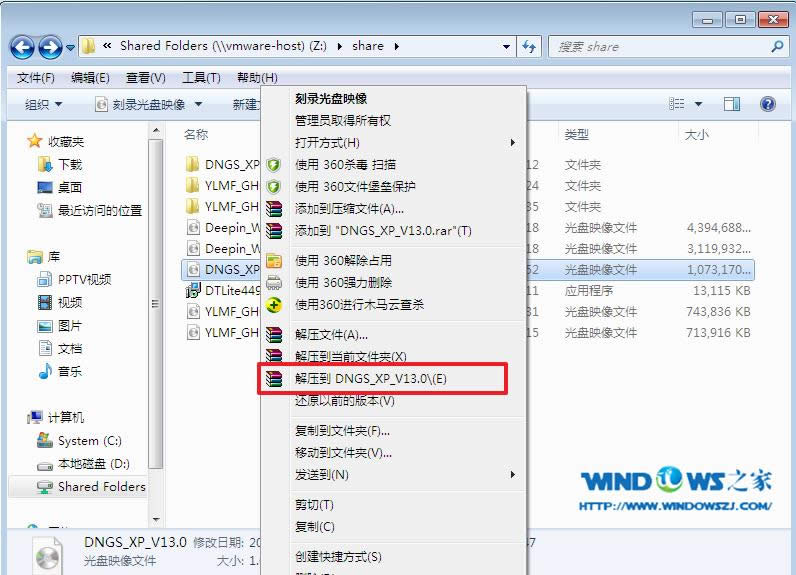
windows xp电脑公司硬盘安装图文教程图1
2.打开解压好的文件,选中里面的AUTORUN.EXE程序文件,双击打开,如图2所示:

windows xp电脑公司硬盘安装图文教程图2
3.在电脑公司界面中,选择“安装系统到C盘”,如图3所示:
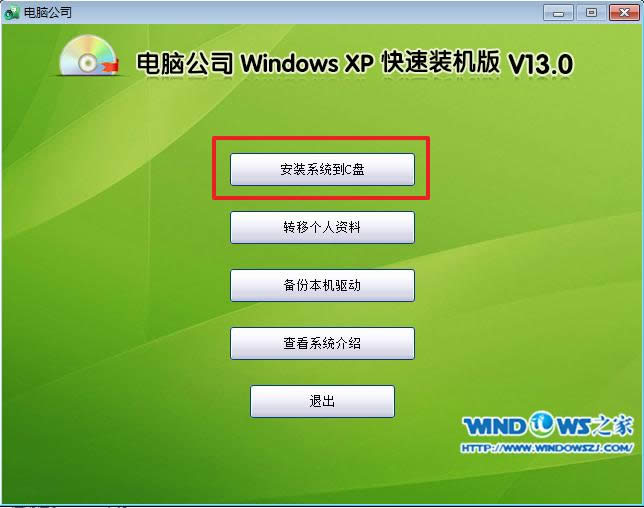
windows xp电脑公司硬盘安装图文教程图3
4.在出现的Ghost安装器界面中,选择映像文件的路径,并点击“执行”,如图4所示:
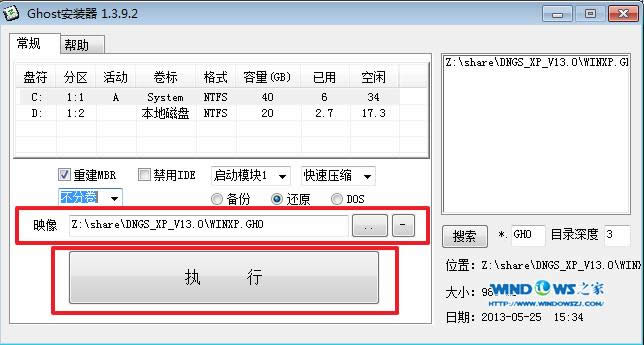
windows xp电脑公司硬盘安装图文教程图4
5.执行后就开始了电脑公司 ghost xp sp3 系统的自动安装。小编截了相关截图,如图5、图6所示:
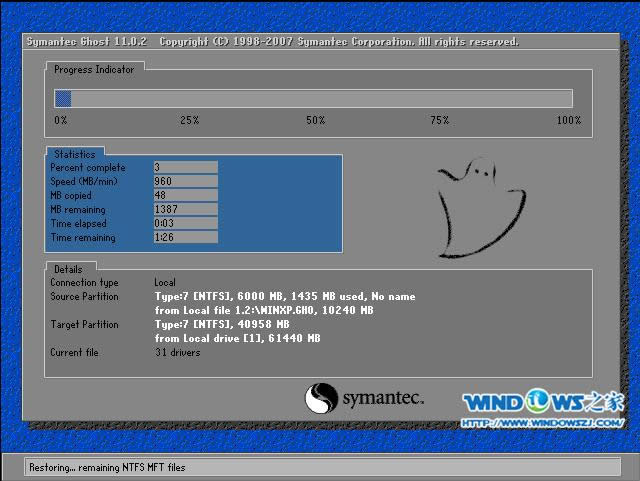
windows xp电脑公司硬盘安装图文教程图5

windows xp电脑公司硬盘安装图文教程图6
6.启动重启后,出现如图7所示界面时,电脑公司Windows xp sp3 快速装机版系统就安装好了。
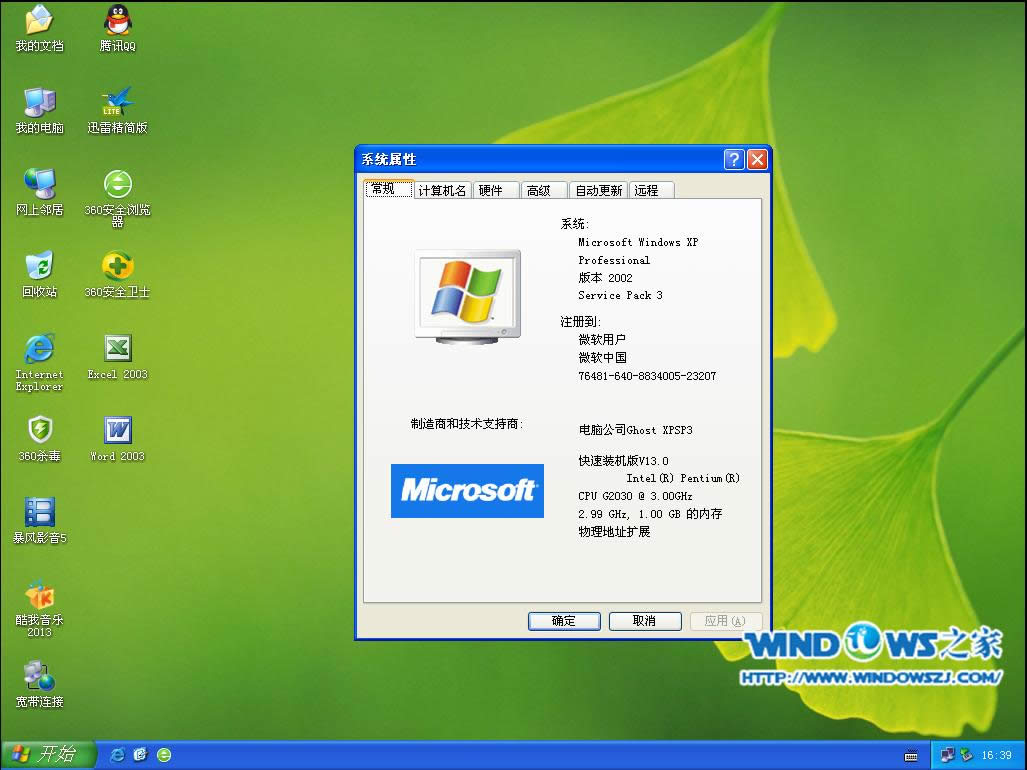
windows xp电脑公司硬盘安装图文教程图8
关于windows xp电脑公司硬盘安装图文教程到这里就全部结束了,是不是非常简单呢?只要简单的就可以实现windows xp电脑公司硬盘安装了,整个过程也只要短短的几十分钟就可以搞定,如果想了解更多的咨询敬请关注系统之家的官网吧。
Windows XP服役时间长达13年,产生的经济价值也较高。2014年4月8日,微软终止对该系统的技术支持,但在此之后仍在一些重大计算机安全事件中对该系统发布了补丁。
……